Internettet betragtes som en grundlæggende menneskeret i nogle lande, men i andre skal du bare være taknemmelig, hvis du har en stabil forbindelse. Du har brug for en hurtig og stabil internetforbindelse, hvis du prøver at se Netflix eller spille et onlinespil. Med de fleste andre ting hindrer en plettet forbindelse nu og da ikke arbejdet. Hvis du har problemer med at downloade store filer, skyping eller binging på Netflix, vil du måske tjekke, om din internetforbindelse er stabil. En simpel hastighedstest duer ikke i dette tilfælde. Det giver dig kun et øjebliksbillede af din forbindelse på et givet tidspunkt. For at overvåge internetforbindelsens stabilitet skal du kontrollere noget, der kaldes ‘ping’ over en længere periode.
Den gode nyhed er, at du ikke behøver en tredjepartsapp for at overvåge internetforbindelsens stabilitet. Alt du behøver er kommandoprompten og den rigtige kommando.
Overvåg internetforbindelsens stabilitet
Du behøver ikke administrative rettigheder for at overvåge internetforbindelsens stabilitet. Åbn kommandoprompten og indtast følgende kommando.
ping -t 8.8.8.8
Tryk på enter.
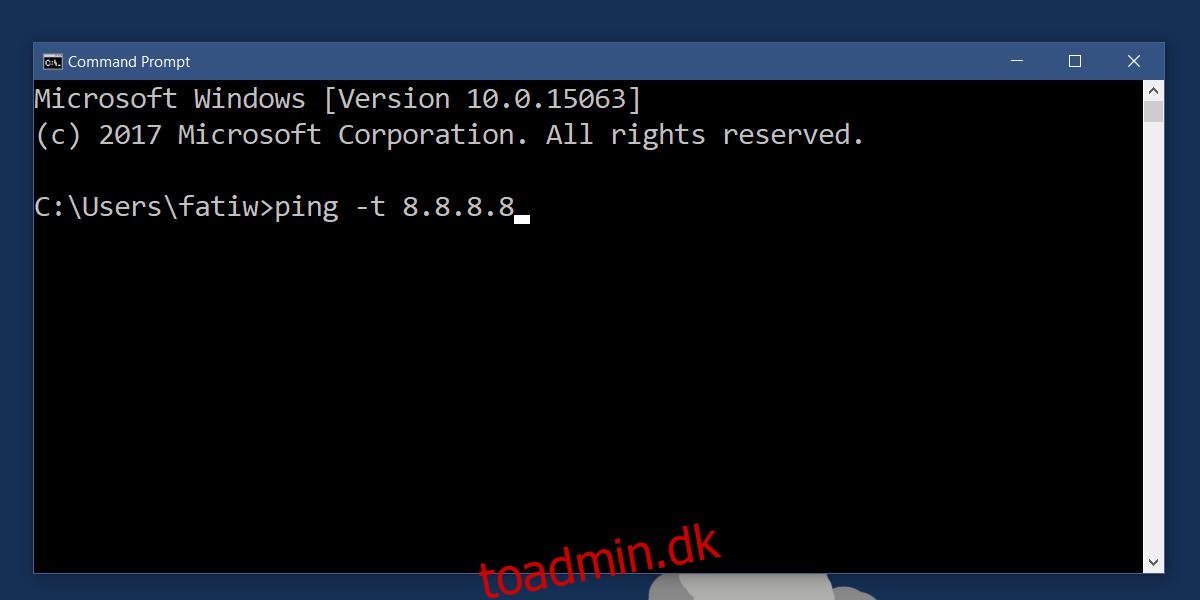
Denne kommando pinger Google DNS-serveren. Hvis du vil pinge en anden server, måske en du prøver at oprette forbindelse til, skal du erstatte 8.8.8.8 med adressen på den server, du vil oprette forbindelse til.
Når du trykker på enter, vil dit system begynde at pinge serveren med jævne mellemrum. Det vil fortælle dig, hvor hurtigt det var i stand til at få et svar fra serveren. Du får et nyt svar hvert sekund. Lad det køre i en længere periode.

Du vil få en ‘Anmodning timeout’-meddelelse i kommandoprompten, hvis serveren ikke er tilgængelig. Hvis dit internet dør, får du en ‘Generel fejl’-meddelelse i kommandoprompt.
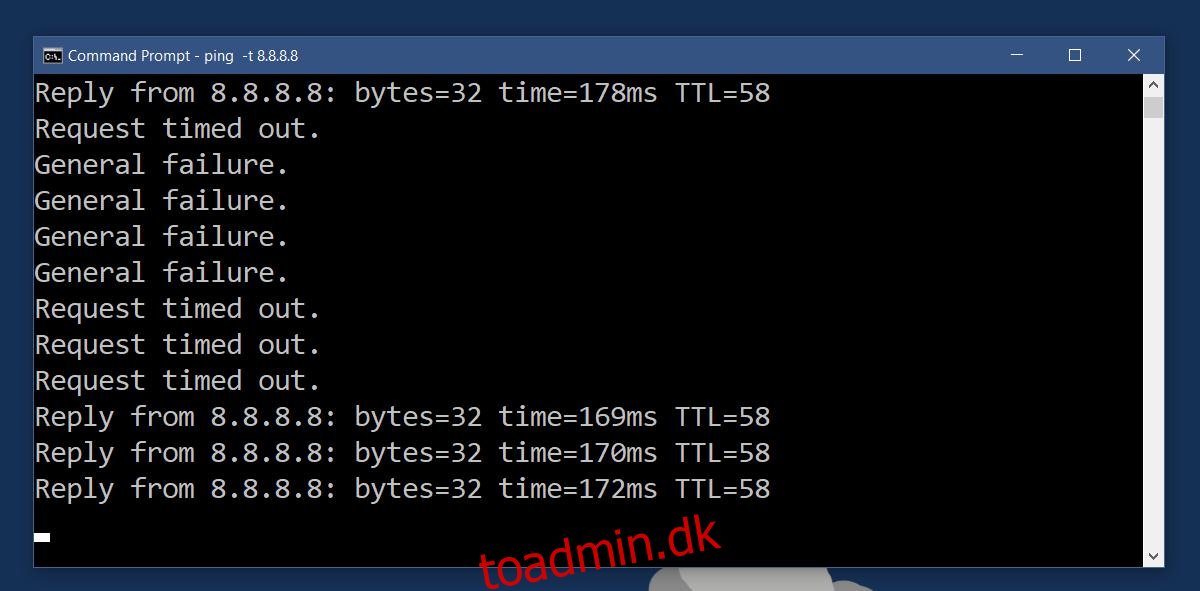
Hvis du ikke får nogen af disse meddelelser, skal du se nøje på de ‘Time’-værdier, du får. Dette fortæller dig, hvor hurtigt du fik et svar fra serveren. Hvis du bemærker en betydelig variation i denne tid, kan din forbindelse eller serveren have problemer.
For at skelne mellem, om det er serveren eller din forbindelse, der virker, skal du pinge Googles DNS-server. Det er højst usandsynligt at opleve forbindelsesproblemer. Eventuelle drastiske forskelle i pingtiden vil blive tilskrevet din forbindelses ustabilitet.
Tryk på Ctrl+C for at stoppe med at pinge serveren. Du får en sammenfattende rapport til sidst. Tjek, hvor stor variation der er mellem den maksimale og minimale tur-retur-tid. Tjek også, hvor meget pakketab du har. Ideelt set burde der ikke være noget pakketab.
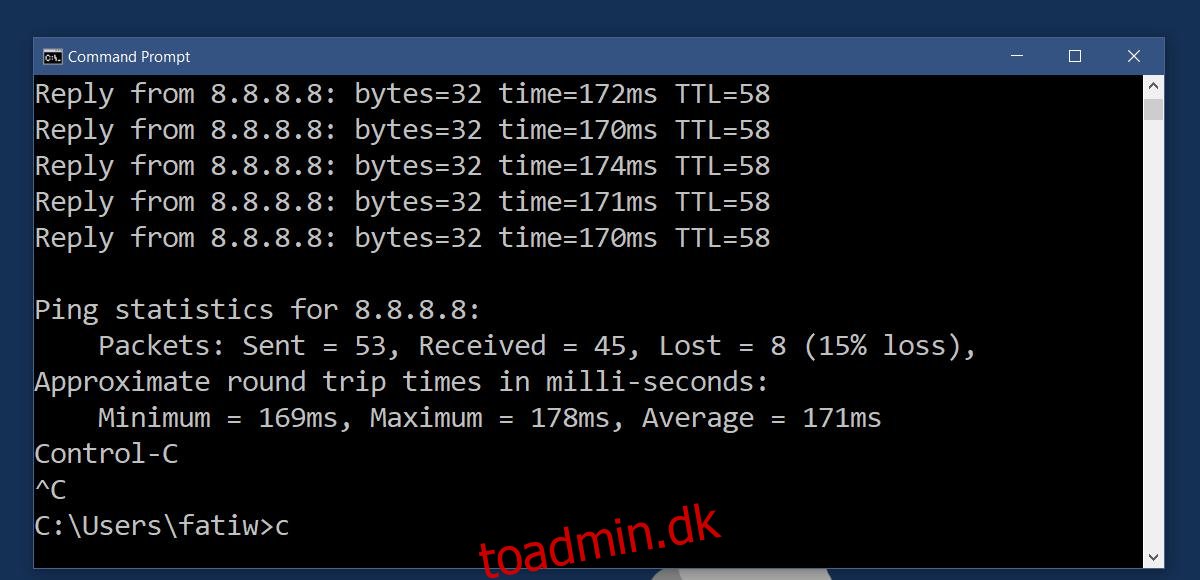
Ping vs forbindelseshastighed
Du spekulerer måske på, om din internethastighed kan påvirke pingtiden. Svaret er nej. Din internethastighed og ping er to forskellige ting. Downloadhastighed er, hvor hurtigt data bevæger sig, mens ping er responstiden. Du kan have den hurtigste forbindelse i verden, men hvis ping er lavt på grund af en ustabil server, vil forbindelsen ikke gavne dig meget. Hvis du opretter forbindelse via en VPN, kan det påvirke ping-hastigheden. Sørg for, at du opretter forbindelse til en hurtig VPN for at få bedre ping-rater.

